참조 템플릿을 사용하여 도면의 Autodesk Civil 3D 스타일, 설정, 도면층 및 기타 표준 구성요소를 최신 상태로 유지할 수 있습니다.
도면을 참조 템플릿에 연결하려면
도면을 하나 이상의 참조 템플릿에 연결하여 도면의 스타일, 설정, 도면층 및 기타 표준 구성요소를 최신 상태로 유지할 수 있습니다.
- 관리 탭
 스타일 패널
스타일 패널  참조
찾기를 클릭합니다.
참조
찾기를 클릭합니다.
- 참조 템플릿 첨부 대화상자에서 새 템플릿 첨부
 를 클릭합니다.
를 클릭합니다.
- 템플릿 파일 열기 대화상자에서 첨부할 하나 이상의 DWG 또는 DWT 파일을 선택하고 확인을 클릭합니다.
팁: 템플릿 파일 열기 대화상자의 맨 아래에 있는 파일 유형 리스트에서 파일 유형을 선택합니다.
- 두 개 이상의 템플릿을 첨부하는 경우 위로 이동
 및 아래로 이동
및 아래로 이동  버튼을 사용하여 우선순위를 지정합니다. 리스트의 맨 위에 있는 템플릿이 우선순위를 가집니다.
버튼을 사용하여 우선순위를 지정합니다. 리스트의 맨 위에 있는 템플릿이 우선순위를 가집니다.
- 참조할 구성요소를 제어하려면 참조된 설정 관리를 클릭하여 참조된 설정 관리 대화상자를 엽니다.
- 업데이트를 클릭하여 템플릿을 로드합니다.
참조 템플릿의 구성요소가 도면에 복사됩니다. 도면의 구성요소 이름이 참조 템플릿에 있는 구성요소와 같은 경우 도면의 구성요소를 덮어씁니다.
참조 템플릿에서 자동 업데이트를 제어하려면
AeccRefTemplateAutoUpdate 변수를 사용하여 참조 템플릿이 변경될 때 업데이트 및 경고를 제어할 수 있습니다.
- 명령행에 AeccRefTemplateAutoUpdate를 입력합니다.
- 다음 중 하나를 입력합니다.
- 0: 자동 업데이트를 끕니다. 스타일을 업데이트해야 할 때 경고하는 알림이 표시됩니다.
- 1: 참조 템플릿에서 자동 스타일 업데이트를 켭니다. 기본 설정입니다.
참조 템플릿에서 수동으로 도면을 업데이트하려면
자동 업데이트를 끈 경우 첨부된 참조 템플릿의 스타일 변경 사항으로 도면을 수동으로 업데이트할 수 있습니다.
- 관리 탭
 스타일 패널
스타일 패널  참조
찾기를 클릭합니다.
참조
찾기를 클릭합니다.
- 참조 템플릿 첨부 대화상자에서 업데이트를 클릭합니다.
사용하지 않는 구성요소를 도면에서 제거하려면
참조 템플릿을 부착할 때 참조된 구성요소가 도면에 복사됩니다. 참조 템플릿 첨부 대화상자에서 템플릿 경로를 유지하면서 사용하지 않는 구성요소를 제거할 수 있습니다.
- 관리 탭
 스타일 패널
스타일 패널  참조
찾기를 클릭합니다.
참조
찾기를 클릭합니다.
- 참조 템플릿 첨부 대화상자에서 부착된 템플릿 옆에 있는 확인란을 선택 취소합니다.
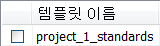
- 업데이트를 클릭합니다.
- 도면층과 같은 사용한 구성요소는 도면에 남아 있습니다. 사용하지 않는 구성요소는 도면에서 제거됩니다.
- 참조 템플릿의 스타일로 덮어써진 설정 및 스타일은 원래 상태로 돌아가지 않습니다.
주: 템플릿 이름 옆에 있는 확인란을 선택 취소한 경우 도면은 참조 템플릿에서 수정한 사항으로 업데이트되지 않습니다. 연결을 참조 템플릿으로 복원하려면 참조 템플릿 첨부 대화상자를 열고 템플릿 이름 옆에 있는 확인란을 선택한 후 업데이트를 클릭합니다. 이렇게 하면 구성요소가 도면에 다시 복사되고 템플릿에서 변경된 도면 모든 구성요소가 업데이트됩니다.
